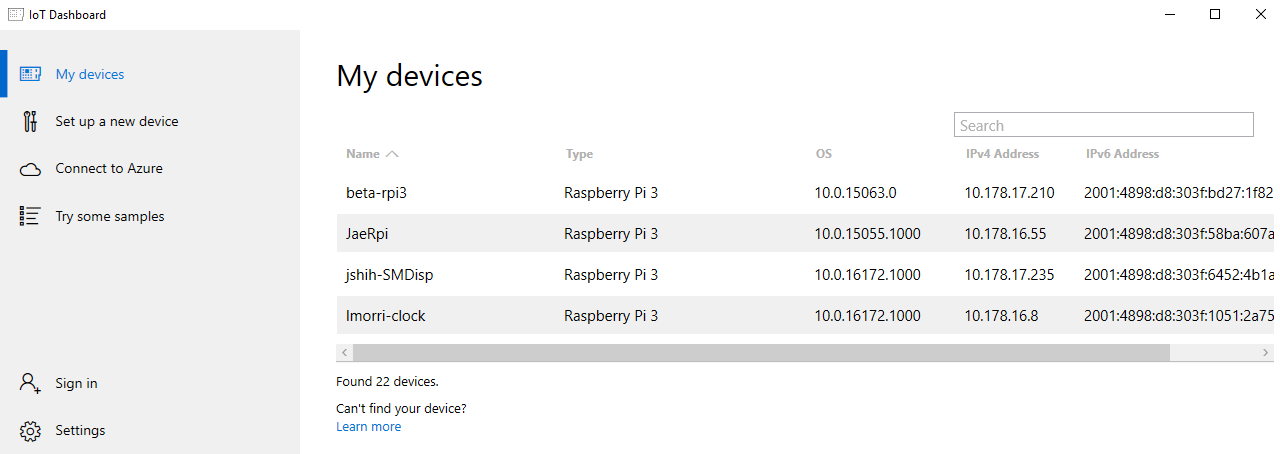Headed および Headless デバイス
Windows 10 IoT Core は、ヘッド付きモードまたはヘッドレス モードに構成できます。
ヘッド付きモード
ヘッド付きモードは、UI の存在によって定義されます。 ヘッド付きモードでは、システム起動時に 1 つの UI アプリが起動され、さらに 0 個以上の "バックグラウンド アプリ" (StartupTasks) が存在する可能性があります。
ヘッドレス モード
ヘッドレス モードには UI がありません。 UI 機能を必要としないデバイスは、ヘッドレス モードに設定できます。 UI スタックは無効になり、UI アプリは起動しません。 これにより、使用されるシステム リソースの量を抑えることができます。 モニターをデバイスに接続すると、画面が黒く表示されます。
注意
デバイスをヘッドレス モードに設定した場合は、次に示す Windows 10 IoT Core ダッシュボード アプリケーションを使用してその IP アドレスを見つけることができます。
モードの変更
デバイスのヘッド付き/ヘッドレス状態は、Windows PowerShell セッションまたは SSH セッションから変更できます。 PowerShell の詳細については、「PowerShell for IoT Core」ページを参照してください。 SSH の詳細については、「SSH for IoT Core」ページを参照してください。
- デバイスの現在の状態を表示するには、
setbootoptionユーティリティを使用します。
[192.168.0.243]: PS C:\> setbootoption.exe
- デバイスの状態を変更してヘッドレス モードを有効にするには、
headless引数を指定してsetbootoptionユーティリティを使用します。
[192.168.0.243]: PS C:\> setbootoption.exe headless
[192.168.0.243]: PS C:\> shutdown /r /t 0
- デバイスの状態を変更してヘッド付きモードを有効にするには、
headed引数を指定してsetbootoptionユーティリティを使用します。
[192.168.0.243]: PS C:\> setbootoption.exe headed
[192.168.0.243]: PS C:\> shutdown /r /t 0
ヘッドレス デバイスの検索
ヘッドレス モードの IoT Core デバイスは、Windows 10 IoT Core ダッシュボード アプリケーションを使用して検出できます。 IoT ダッシュボードをダウンロードするには、「ダウンロード」ページを参照してください。 実行中、アプリケーションではローカル ネットワーク上の任意の IoT Core デバイスからの ping をリッスンし、名前や IP アドレスなどのデバイス情報を表示します。